作为Windows系统中一款无法或缺的,也可以说是装机必备的软件,它的作用无时无刻伴随着广大的用户。下面,我们来为大家讲解下win10设置微软输入法的教程,希望能够帮助到大家。
win10微软输入法怎么设置
1、首先点击任务栏的对话图标
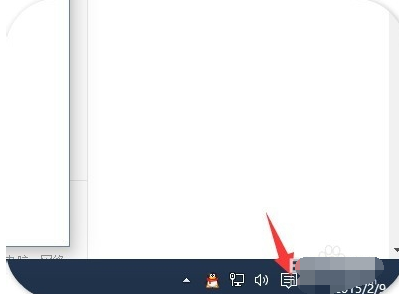
2、然后再点击设置按钮
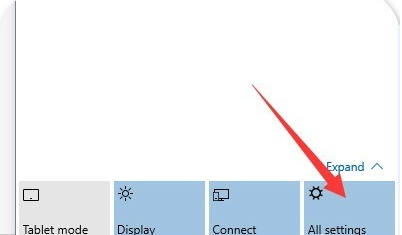
3、然后就进入了电脑设置,再点击时间和语言
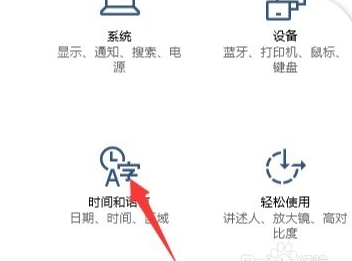
4、然后再点击区域和时间
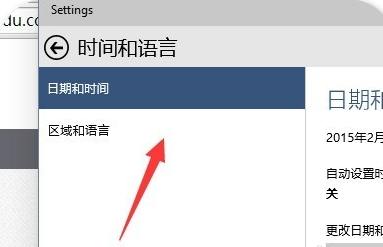
5、然后再选中中文,再点击选项,接下来就会进入键盘选项了
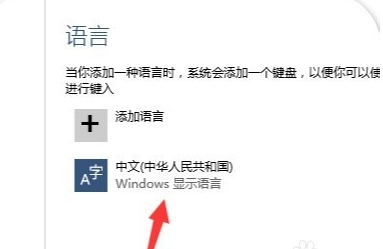
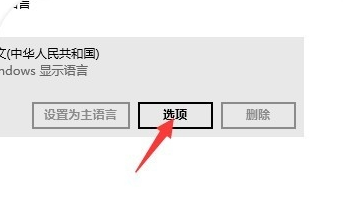
6、进入后,选中微软输入法,再点击选项
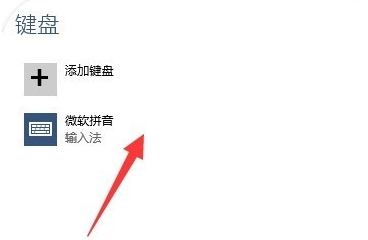
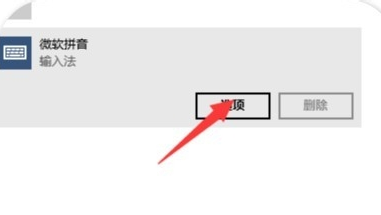
7、最后就到了设置微软输入法的窗口了
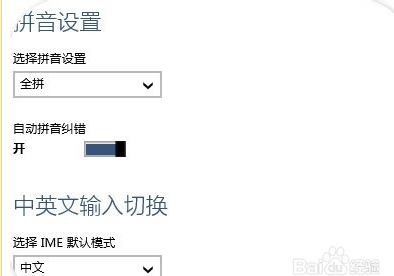
2025-07-24 07:10:03
软件教程
作为Windows系统中一款无法或缺的,也可以说是装机必备的软件,它的作用无时无刻伴随着广大的用户。下面,我们来为大家讲解下win10设置微软输入法的教程,希望能够帮助到大家。
1、首先点击任务栏的对话图标
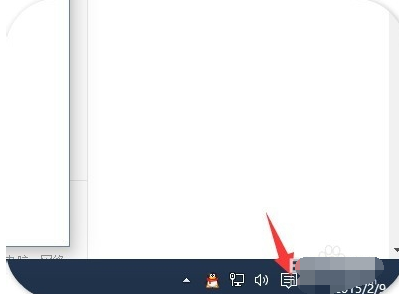
2、然后再点击设置按钮
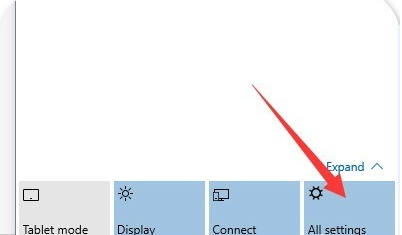
3、然后就进入了电脑设置,再点击时间和语言
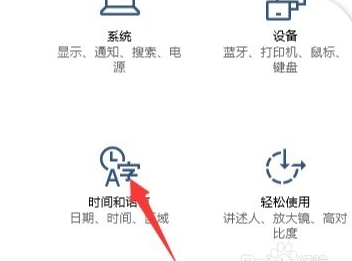
4、然后再点击区域和时间
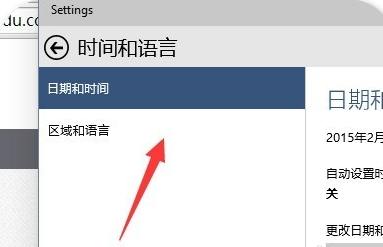
5、然后再选中中文,再点击选项,接下来就会进入键盘选项了
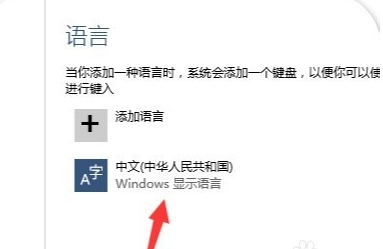
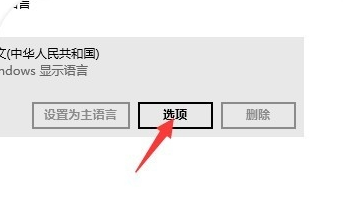
6、进入后,选中微软输入法,再点击选项
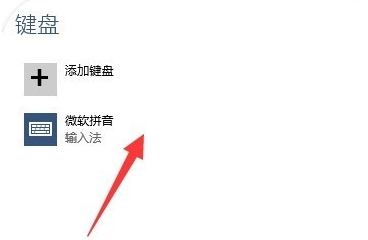
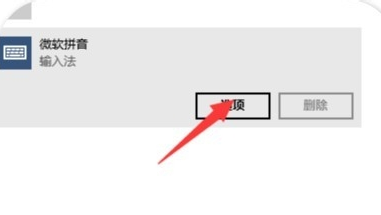
7、最后就到了设置微软输入法的窗口了
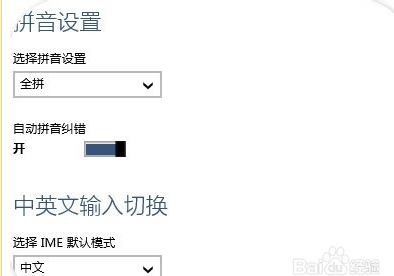
 赛车总动员:急速闪电iPhone版下载
赛车总动员:急速闪电iPhone版下载
95.9M
竞速游戏 2
 失落危城ol
失落危城ol
548.3M
动作冒险 3
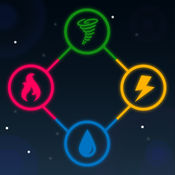 骇客细胞HackCell下载
骇客细胞HackCell下载
149M
策略游戏 2
 Crowd Flight(人群飞行)
Crowd Flight(人群飞行)
49.8M
休闲益智 3
 房间逃脱手游官方版下载
房间逃脱手游官方版下载
28.8M
休闲游戏 2
 御剑西游
御剑西游
57M
角色扮演 3
Copyright © win7down资源站 All Rights Reserved
本站所有来自互联网,版权归原著所有。如有侵权,敬请来信告知我们将及时撤销。
健康游戏提示:抵制不良游戏,拒绝盗版游戏,注意自我保护,谨防受骗上当,适度游戏益脑,沉迷游戏伤身,合理安排时间,享受健康生活